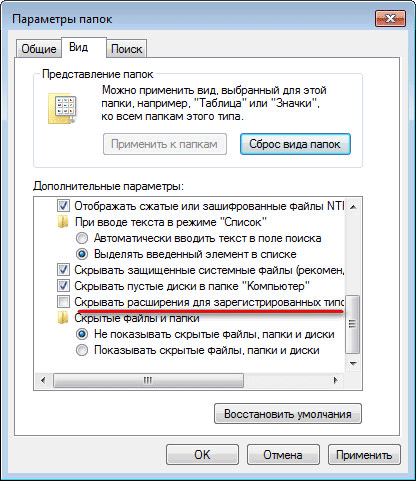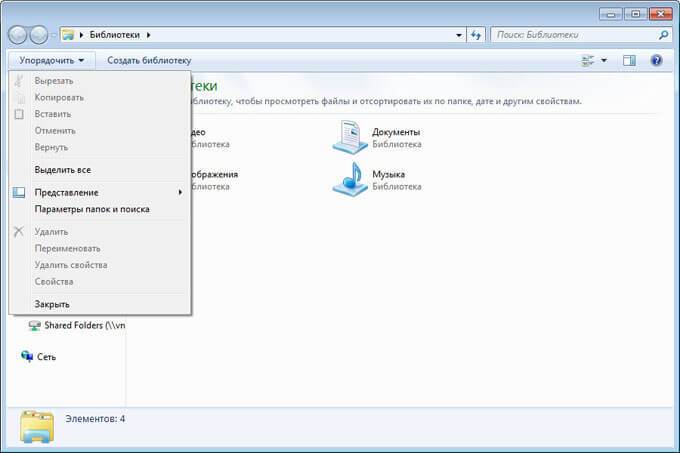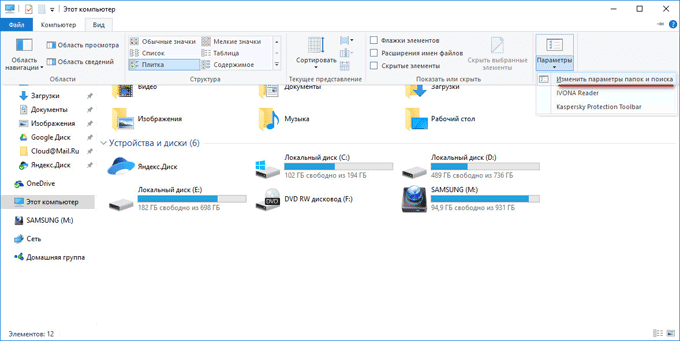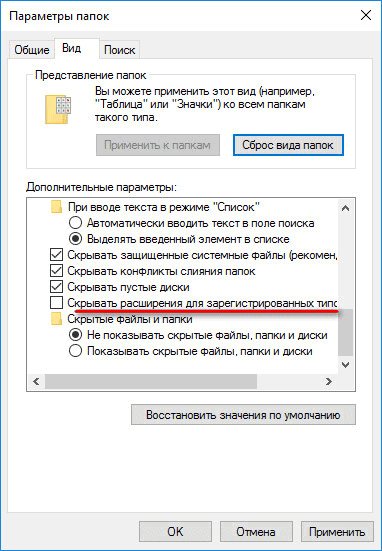-Цитатник
Носки с необычной пяткой. Сначала вяжем носок, потом пятку. Вяжем с Оксаной Валерьевной. С...
Фабричный край. самый простой способ.🍁 - (0)Фабричный край. самый простой способ.🍁 ВИДЕО ...
Тапочки – следки “Нежность” - (0)Тапочки – следки “Нежность” Для работы: спицы № 3; нежная пряжа на 100 г./240 м. (90% акрил...
хороший набор - (0)хороший набор Источник
Прекрасный сливовый пирог на апельсиновом соке: быстрый вкусный сочный - (0)Прекрасный сливовый пирог на апельсиновом соке: быстрый вкусный сочный Сливовая бомба! ...
-Рубрики
- КОМПЬЮТЕР, ИНТЕРНЕТ (2705)
- полезности-2 (504)
- Уроки от Володи Шильникова (408)
- программы (391)
- уроки разные (372)
- ликбез (363)
- уроки от Любаши и В. Шильникова (333)
- полезности (232)
- Телефончик (231)
- для Олечки полезности (99)
- внимание! (93)
- сайты разные (91)
- уроки от Любаши (35)
- скайп о скайпе (34)
- бродилки (33)
- обои (28)
- онлайн сервис (9)
- а-ОВОЩИ (1758)
- кабачки (402)
- баклажаны (297)
- капуста (291)
- картошечка (277)
- заготовки на зиму (108)
- тыква (94)
- помидорки (84)
- солим маринууем (78)
- разное (71)
- огурчики (60)
- свеколка (35)
- фрукты-ягоды (26)
- перчик (24)
- подборки (23)
- смесь (21)
- а-САЛАТЫ (970)
- закусочки (511)
- рыба-морепродукты (182)
- подборки (110)
- под шубой(слоеные) (101)
- овощные (90)
- мясо-колбаса (69)
- АТЕЛЬЕ (894)
- советы, мк (317)
- женская одежда (299)
- конструирование (218)
- детям (168)
- модные советы (36)
- бродилочки (18)
- игрушки (11)
- ДОМАШНИЙ ОЧАГ (760)
- полезности (200)
- стираем,выводим пятна (146)
- для кухни (135)
- советы разные (119)
- для дома разное (71)
- бытовые советы (36)
- бродилки (14)
- ИНТЕРЕСНО (751)
- интересно (203)
- гадания-тесты, магия... (110)
- полезности (107)
- флешки (93)
- познавательно (90)
- забавно (90)
- виртуальное путешествие (70)
- позитивчики (33)
- бродилочки (16)
- ГЕНЕРАТОРЫ (692)
- разное (198)
- фото эффект (146)
- текст (120)
- фото ++++ (114)
- подборки (74)
- картинки (59)
- фоторамки (42)
- ДНЕВНИК (558)
- уроки (185)
- полезности (70)
- все о Ли.Ру (47)
- бродилки (37)
- аватарки (16)
- внимание! (11)
- разделители (9)
- КАРТИНКИ (489)
- разные (97)
- клипарт (82)
- анимашки (77)
- цветы (49)
- смайлики (38)
- сборник (37)
- зима (35)
- пожелания (31)
- флешки (22)
- кулинарные спасибки (6)
- ДЕТСКАЯ (405)
- поиграем (172)
- почитаем, послушаем (70)
- развитие-игры (66)
- рисовалки (42)
- игры (35)
- подборки разные (21)
- мастерилка (16)
- ПРАВОСЛАВИЕ (326)
- молитвы (116)
- познавательно (48)
- с праздником (40)
- разное (36)
- заговоры (35)
- часовни, храмы (30)
- обряды (23)
- иконы, святые (22)
- флеш (9)
- ПОЗДРАВЛЕНИЯ (273)
- флеш поздравки (82)
- открытки (68)
- праздники (61)
- подброчки (42)
- муз. поздравки (42)
- шуточные (7)
- ЛИЧНАЯ (270)
- записная книжка (237)
- калькуляторы , органайзеры (33)
- РЕЛАКСАЦИИ (129)
- аПОГРЕБОК (122)
- БРОДИЛОЧКИ (85)
- ПОДЕЛКИ РАЗНЫЕ (84)
- поделочки (36)
- самоделочки (19)
- игрушки (16)
- подборки (13)
- православие (16)
- От Галины Шадриной (2)
- а-ВКУСНЯШКИ (714)
- десерты (457)
- напитки (68)
- подборки (9)
- конфеты, сладости (227)
- а-ВЫПЕЧКА(МУЧНОЕ) (5708)
- пироги наливные, шарлотки (950)
- печенюшки 2 (540)
- кексы, маффины (320)
- торты, пирожные 2 (271)
- бисквиты (196)
- без выпечки (172)
- пицца (142)
- подборки (94)
- творожная (90)
- советы (56)
- куличи (49)
- ленивая (6)
- блины-оладьи (438)
- жарим пирожки, лепешки и т.д (616)
- печенье,пряники, и.т.п (252)
- пироги(сладкие-не сладкие) (517)
- пирожки , булочки и т.д (549)
- тесто, кремы , советы (459)
- тортики, пирожные, рулеты и т.д (372)
- фритюр (268)
- а-КУЛИНАРИЯ (3173)
- вареники-пельменики (176)
- солим-маринуем (163)
- яичная (161)
- картошечка (145)
- гречка, рис и т.д (124)
- соусы-подливки (121)
- БРОДИЛКИ (101)
- подборки рецептов (96)
- заготовки на зиму (83)
- варим(супы, каши) (83)
- фаршируем (39)
- кляррррррррррр (35)
- постные блюда (34)
- холодные супы-окрошки (11)
- закусочки (11)
- книги -журналы (9)
- ленивые рецепты (4)
- ленивая (2)
- жарим (138)
- запекаем (295)
- курочка (377)
- лаваш (187)
- мясо, фарш, и т.д (473)
- овощи (171)
- рыба- консервы , морепродукты (619)
- салаты, закуски и т.п (61)
- а-КУЛИНАРНЫЕ СОВЕТЫ (99)
- БИБЛИОТЕКА (1072)
- интересно разное (167)
- стихи, зацепило... (134)
- тв-радио (132)
- кино-театр (110)
- энциклопедии , словари (96)
- детям (96)
- книги, аудио (84)
- кино онлайн (79)
- аудиокниги онлайн (66)
- улыбнемся! (46)
- мультики (37)
- бродилочки (33)
- журналы, газеты... (25)
- ВЯЗАНИЕ (7152)
- деткам (988)
- учебник (376)
- жаккард, цветные узоры (286)
- разные техники (281)
- реглан (75)
- бродилки (39)
- круглая кокетка (28)
- вилка (27)
- аксессуары (11)
- вяжем на тенериф (11)
- машинная вязка (2)
- женская одежда (564)
- журналы по вязанию (251)
- игрушки (238)
- мк и советы (1066)
- носочки-тапочки (1485)
- узоры, кружева, мотивы (942)
- уют-салфетки, покрывала и т.п (167)
- шапки шарфики шали (964)
- штучки разные декор (490)
- ДАЧА-ОГОРОД (115)
- советы (103)
- ЗДОРОВЬЕ (1397)
- суставы, спина, шея... (244)
- полезности (207)
- худеем (125)
- окажем помощь (109)
- народная медицина (107)
- аптечка, рецепты (83)
- комары да мошки (24)
- заговоры (12)
- бродилки (9)
- диеты (18)
- зарядка-гимнастика (164)
- красота-маски,и т.п (58)
- надо знать(советы, рекомендации) (160)
- чистим..... (64)
- МУЗЫКА (816)
- сборники (157)
- поиск, сайты, обрезка (149)
- инструменталка (125)
- альбомы (122)
- зарубежная (46)
- видео (45)
- классика, романс (37)
- украинские (31)
- флеш и плейлист (25)
- а-МУЛЬТИВАРКА-МИКРОВОЛНОВКА (239)
- выпечка (116)
- кулинарим (96)
-Приложения
 Я - фотографПлагин для публикации фотографий в дневнике пользователя. Минимальные системные требования: Internet Explorer 6, Fire Fox 1.5, Opera 9.5, Safari 3.1.1 со включенным JavaScript. Возможно это будет рабо
Я - фотографПлагин для публикации фотографий в дневнике пользователя. Минимальные системные требования: Internet Explorer 6, Fire Fox 1.5, Opera 9.5, Safari 3.1.1 со включенным JavaScript. Возможно это будет рабо Онлайн-игра "Empire"Преврати свой маленький замок в могущественную крепость и стань правителем величайшего королевства в игре Goodgame Empire.
Строй свою собственную империю, расширяй ее и защищай от других игроков. Б
Онлайн-игра "Empire"Преврати свой маленький замок в могущественную крепость и стань правителем величайшего королевства в игре Goodgame Empire.
Строй свою собственную империю, расширяй ее и защищай от других игроков. Б ОткрыткиПерерожденный каталог открыток на все случаи жизни
ОткрыткиПерерожденный каталог открыток на все случаи жизни Шарики
Шарики- Программа телепередачУдобная программа телепередач на неделю, предоставленная Akado телегид.
-Музыка
- Королек - птичкая певчая
- Слушали: 25987 Комментарии: 1
- Шум прибоя океана
- Слушали: 413 Комментарии: 0
- Инструментальная тема
- Слушали: 1609 Комментарии: 0
- релакс музыка плачь флейты
- Слушали: 7108 Комментарии: 0
- САКСАФОН Поцелуй меня
- Слушали: 14063 Комментарии: 0
-Стена

| Лесозаводчанка написал 30.11.2015 02:10:47: <script type="text/javascript" src="//ra.revolvermaps.com/0/0/1.js?i=04bv6wsqg07&s=220&m=0&v=false&r=false&b=000000&n=false&c=ff0000" async="async"></script>
|
-Всегда под рукой
-Поиск по дневнику
-Подписка по e-mail
-Статистика
Записей: 29982
Комментариев: 1331
Написано: 33037
Как показать расширения файлов в Windows. |
https://vellisa.ru/show-file-extensionВ операционной системе Windows, при настройках по умолчанию, скрыты расширения для зарегистрированных типов файлов. Поэтому часто возникает необходимость узнать, какое расширение имеет файл.
В Windows не отображаются зарегистрированные типы файлов, пользователь видит только название файла. Это большинство типов файлов в операционной системе.
Для того, чтобы получить информацию о том, какое расширение имеет данный файл в Windows, необходимо кликнуть по файлу правой кнопкой мыши. В контекстном меню нужно выбрать «Свойства». В открывшемся окне «Свойства», во вкладке «Общие» пользователь увидит тип файла.
Иконки некоторых файлов в Windows могут быть похожи друг на друга, поэтому включить показ отображения типов файлов имеет смысл по двум причинам: для удобства и в целях безопасности.
Многие антивирусы рекомендуют отображать расширения файлов в целях большей безопасности, так как вирусы могут использовать иконки безобидных файлов. Пользователь видит знакомый тип файла, запускает его, а этот файл имеет совсем другое расширение.
Например, в интернете часто встречаются файлы с расширением «.torrent» и «torrent.exe». Внешне иконки очень похожи. Поэтому, после запуска такого файла, неопытный пользователь рискует скачать на свой компьютер совсем не то, что собирался скачать (фильм, игру, программу и т.д.). Если бы расширения файлов отображались в системе, то сразу было бы видно, что файл с расширением «.exe» маскируется под другой тип файла.
Включить показ отображения расширений файлов в операционной системе можно с помощью нескольких способов: первый способ универсальный для Windows 7, Windows 8, Windows 8.1, Windows 10, второй способ работает отдельно в Windows 7 и отдельно в Windows 10, Windows 8.1, Windows 8.
Как показать расширение зарегистрированных типов файлов в Windows
Давайте посмотрим, как можно включить отображение расширений файлов в операционной системе Windows универсальным способом. Все действия аналогичны в Windows 7 или Windows 8. В Windows 10 порядок действий не отличается, там только другое название у параметра настроек.
Войдите в «Панель управления» (режим просмотра «мелкие значки»), выберите «Параметры папок». В Windows 10 в «Панели управления» настройка называется «Параметры Проводника», в остальном все аналогично.
В окне «Параметры папок» откройте вкладку «Вид». Снимите галку напротив пункта «Скрывать расширения для зарегистрированных типов файлов». Затем нажмите на кнопку «ОК».
После этого, в операционной системе Windows 7, Windows 8, Windows 8.1, Windows 10 будут видны расширения файлов всех типов.
Как показать расширения файлов в Windows 7
Другим способом в Windows 7 можно войти в параметры папок из окна Проводника. Откройте Проводник, нажмите на «Упорядочить», в контекстном меню выберите пункт «Параметры папок и поиска».
Далее выполните аналогичные действия, описанные выше, в папке «Параметры папок». После применения настройки, пользователь будет видеть расширения файлов в операционной системе.
Как показать расширения файлов в Windows 10 и Windows 8
В операционных системах Windows 10 и Windows 8 можно быстро перейти к настройкам вида папок из окна Проводника. В Проводнике перейдите во вкладку «Вид», нажмите на кнопку «Параметры», а затем на «Изменить параметры папок и поиска».
В окне «Параметры папок» снимите флажок напротив пункта «Скрывать расширения для зарегистрированных типов файлов». Для подтверждения изменения настройки, нажмите на кнопку «ОК».
Теперь у всех файлов в Windows 10 или в Windows 8.1 будет видимое расширение файла.
Заключение
При настройках по умолчанию в Windows скрыты расширения для зарегистрированных типов файлов. Пользователь может включить отображение расширений файлов в операционной системе Windows несколькими способами.
| Рубрики: | КОМПЬЮТЕР, ИНТЕРНЕТ/уроки от Любаши и В. Шильникова |
| Комментировать | « Пред. запись — К дневнику — След. запись » | Страницы: [1] [Новые] |

 В операционной системе Windows, при настройках по умолчанию, скрыты расширения для зарегистрированных типов файлов. Поэтому часто возникает необходимость узнать, какое расширение имеет файл.
В операционной системе Windows, при настройках по умолчанию, скрыты расширения для зарегистрированных типов файлов. Поэтому часто возникает необходимость узнать, какое расширение имеет файл.